如何将EXCEL工作表中的多个数据区域进行合并
来源:网络收集 点击: 时间:2024-07-29【导读】:
下面,小编来分享一个如何将EXCEL工作表中的多个数据区域合并在一起的方法,很实用哦。品牌型号:LENOVO110系统版本:WINDOWS10软件版本:EXCEL2013方法/步骤1/6分步阅读 2/6
2/6
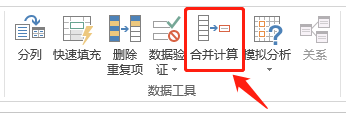 3/6
3/6
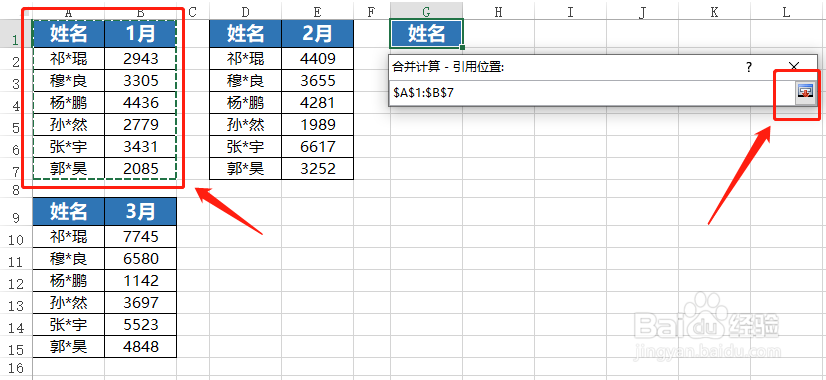 4/6
4/6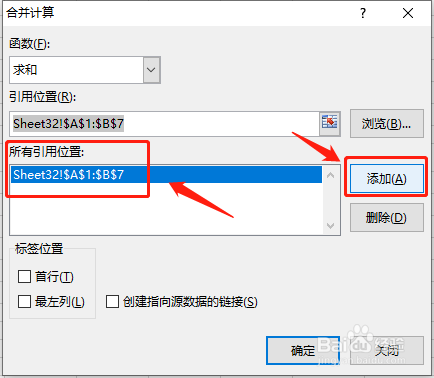 5/6
5/6 6/6
6/6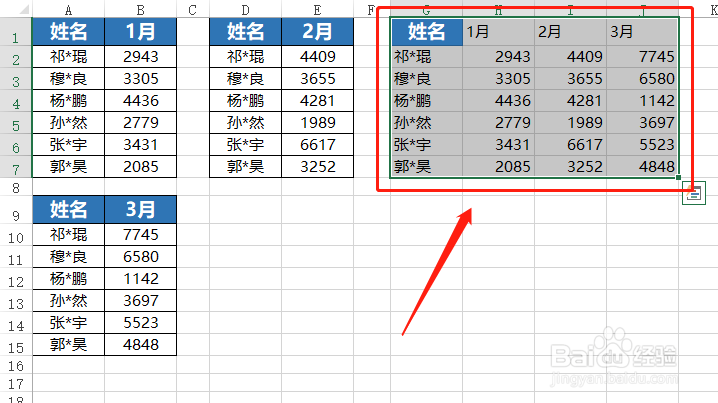
一)准备三个等待合并的数据区域,如下图所示。
 2/6
2/6二)选中“姓名”,然后单击数据工具中的“合并计算”命令,如下图所示。

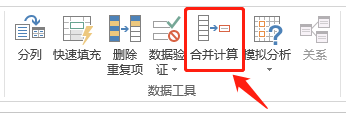 3/6
3/6三)单击“引用位置”后的拾取按钮,框选第一个区域。完成后,点击返回按钮,如下图所示。

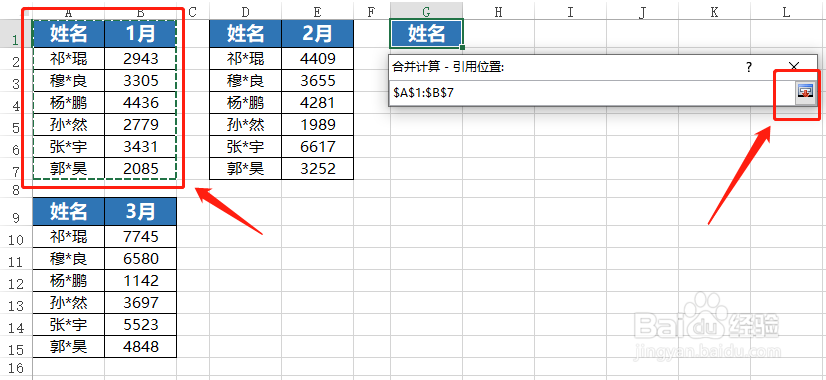 4/6
4/6四)返回后,点击“添加”,将数据区域添加到“所有引用位置”处,如下图所示。
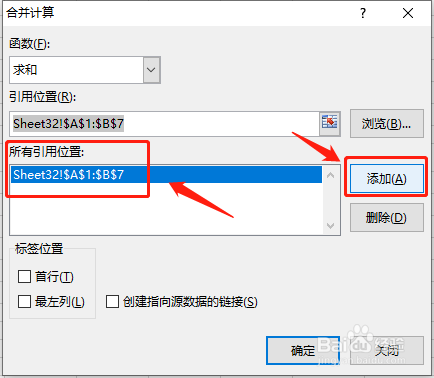 5/6
5/6五)按照同样的方法,完成其它区域的选择与添加,最后将标签位置的“首行”与“最左列”勾选,然后确定。如下图所示。
 6/6
6/6六)完成后,所选区域就被合并为一个区域了,如下图所示。
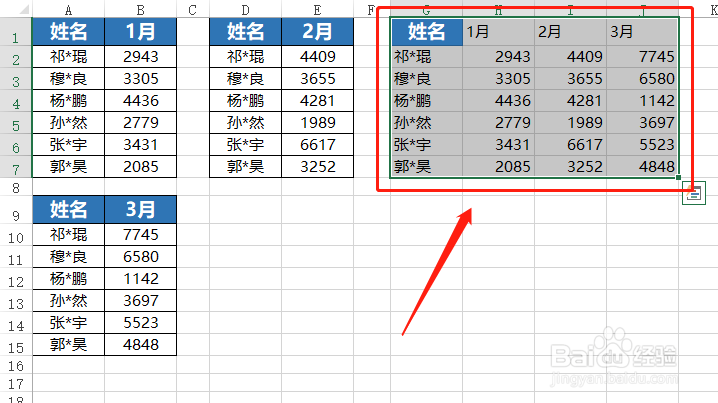
版权声明:
1、本文系转载,版权归原作者所有,旨在传递信息,不代表看本站的观点和立场。
2、本站仅提供信息发布平台,不承担相关法律责任。
3、若侵犯您的版权或隐私,请联系本站管理员删除。
4、文章链接:http://www.1haoku.cn/art_1032954.html
上一篇:iPhone14怎么降低动态效果
下一篇:墨墨背单词怎么调整每天的学习量
 订阅
订阅